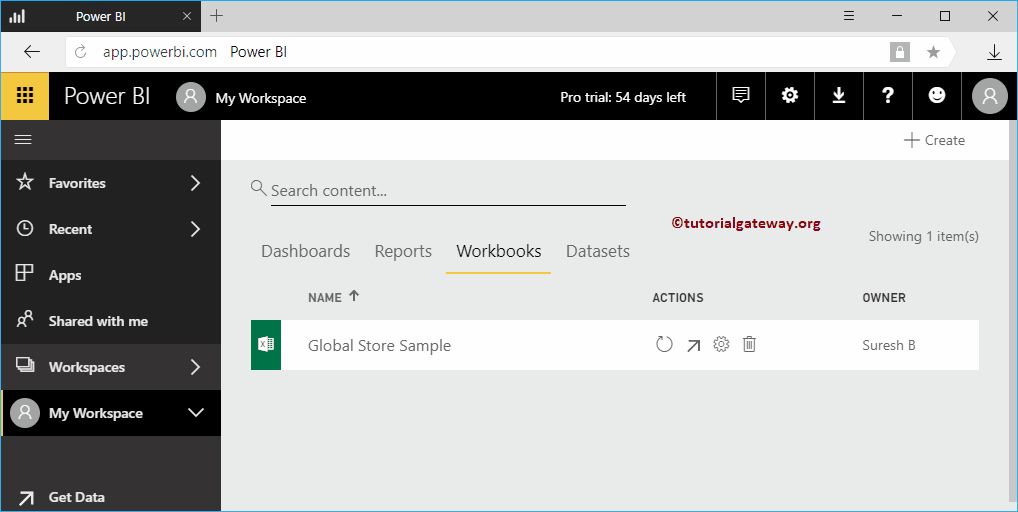In diesem Artikel zeigen wir Ihnen anhand eines praktischen Beispiels, wie Sie Power BI-Arbeitsmappen laden. Um das Laden der Power BI-Arbeitsmappe zu demonstrieren, haben wir die Beispielarbeitsmappe für den globalen Speicher in das Power BI-Dashboard geladen.
Bevor ich mit dem Hochladen beginne, möchte ich Ihnen die Liste der Arbeitsmappen anzeigen, die derzeit in meinem Power BI-Arbeitsbereich verfügbar sind.
Wie Sie dem folgenden Screenshot entnehmen können, sind derzeit keine Arbeitsmappen in meinem Arbeitsbereich verfügbar.
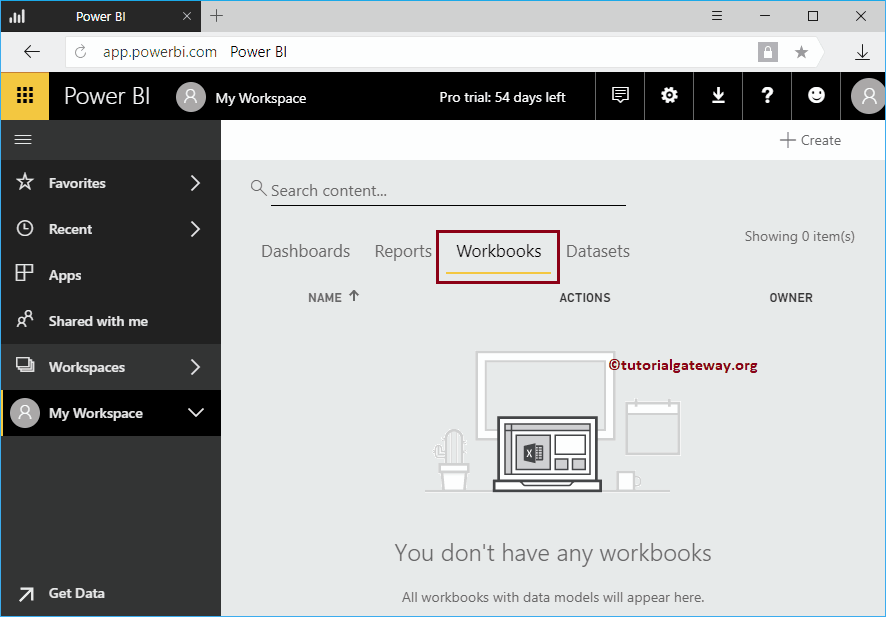
So laden Sie Power BI-Arbeitsmappen hoch
Klicken Sie zum Hochladen von Arbeitsmappen in Power BI auf Informationen bekommen Schaltfläche in der unteren linken Ecke.
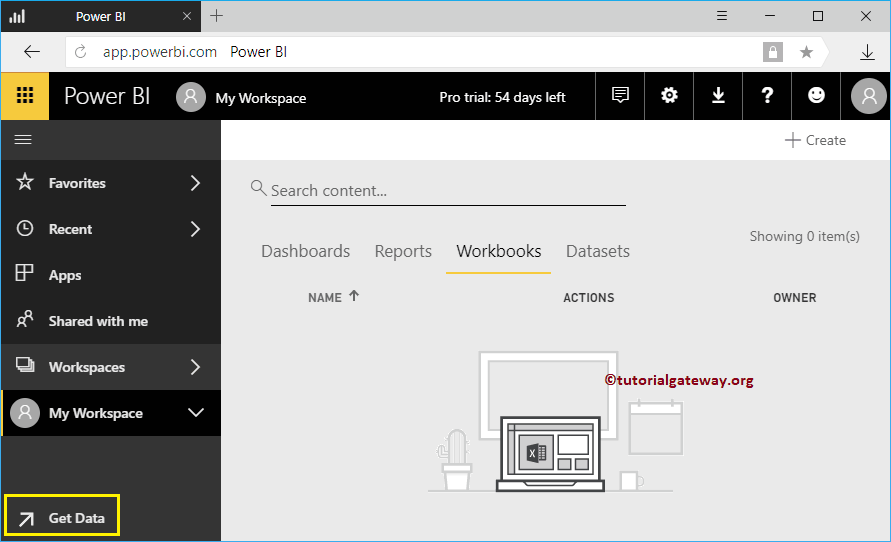
In diesem Beispiel möchten wir eine Excel-Arbeitsmappe laden. Also lass mich auf klicken Erhalten im Power BI-Dateiarchiv.
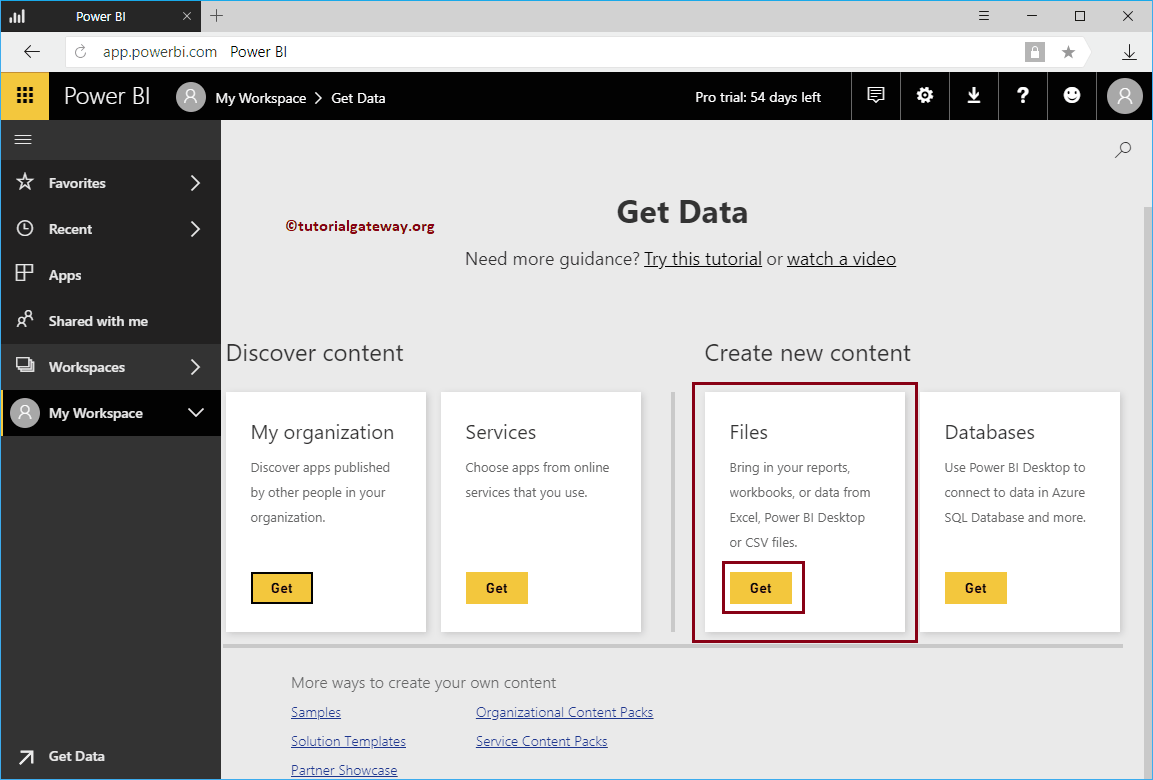
Durch Klicken auf die Erhalten Die Schaltfläche öffnet das folgende Fenster. In diesem Beispiel möchten wir eine Excel-Arbeitsmappe aus unserem lokalen Dateisystem laden. Lassen Sie mich also die auswählen Lokale Dateien Möglichkeit
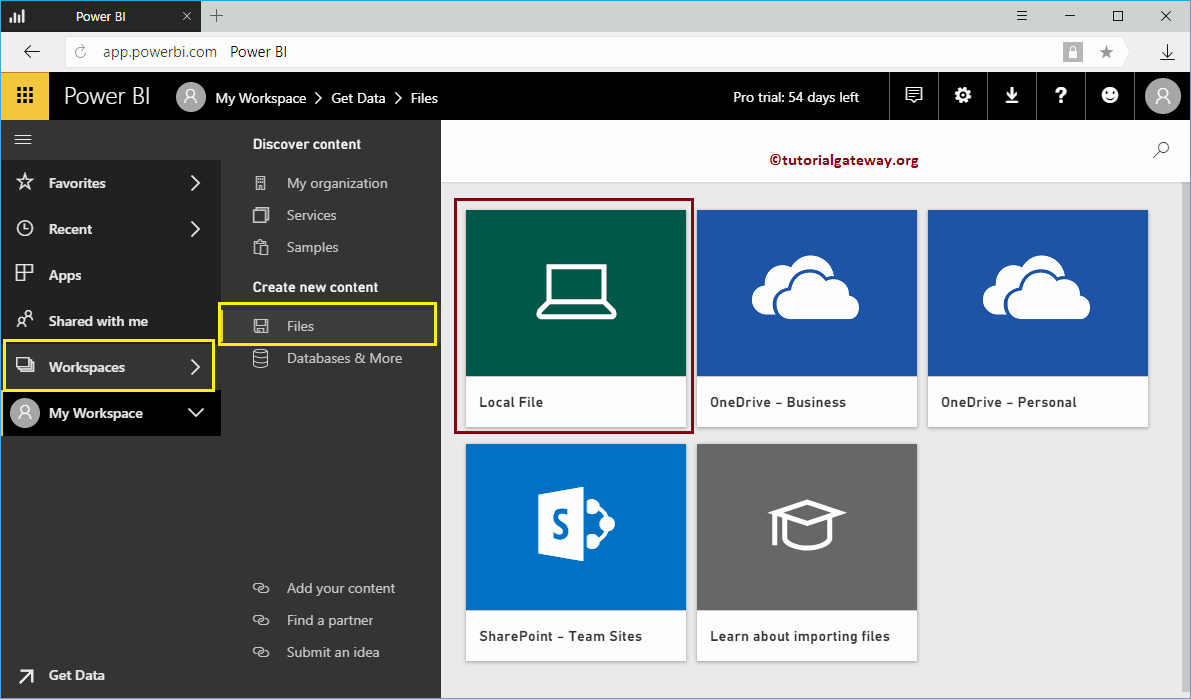
Sobald Sie auf das klicken Lokale Dateien wird ein neues Fenster geöffnet, in dem Sie die Datei aus Ihrem Dateisystem auswählen können. Im Moment wählen wir die Excel-Beispielarbeitsmappe "Global Store" aus, wie unten gezeigt
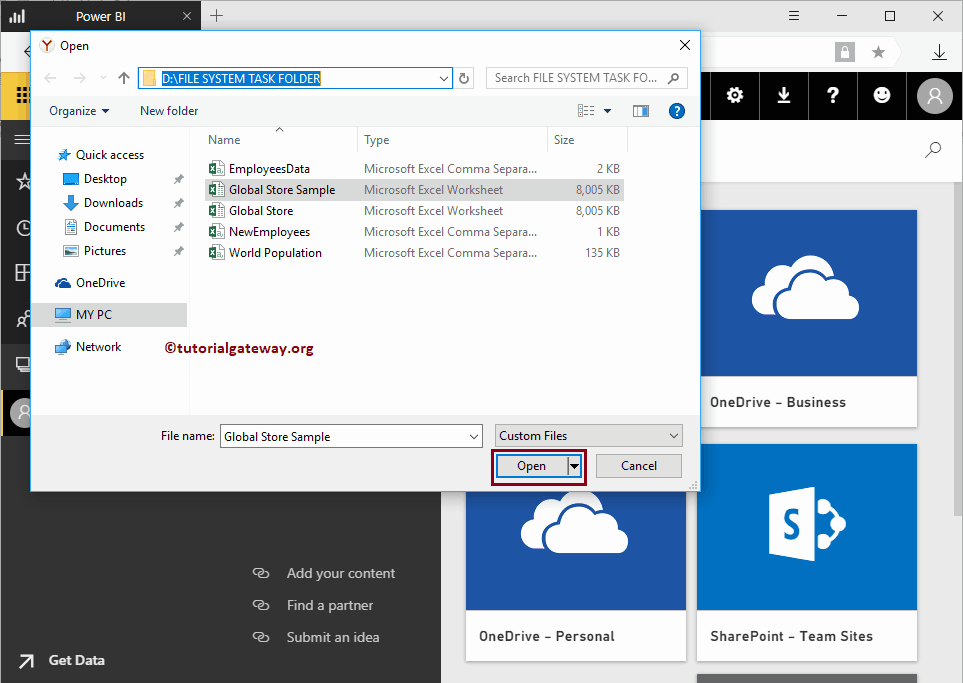
Dann bietet Ihnen Power BI zwei Möglichkeiten
- Daten aus Excel in Power BI importieren: Mit dieser importierten Excel-Datei können Sie Berichte entwerfen. Diese Option fügt meinem Arbeitsbereich einen Datensatz hinzu. Ich schlage vor, Sie verweisen auf den Artikel Excel-Datei hochladen.
- Laden Sie Ihre Excel-Dateien in Power BI hoch: Dies ist dasselbe wie bei Excel Online. Sie können die Daten wie gewohnt in Excel anzeigen und damit interagieren. Diese Option fügt die Arbeitsmappe meinem Arbeitsbereich hinzu.
Lassen Sie mich die auswählen Laden Sie Ihre Excel-Dateien in Power BI hoch Möglichkeit
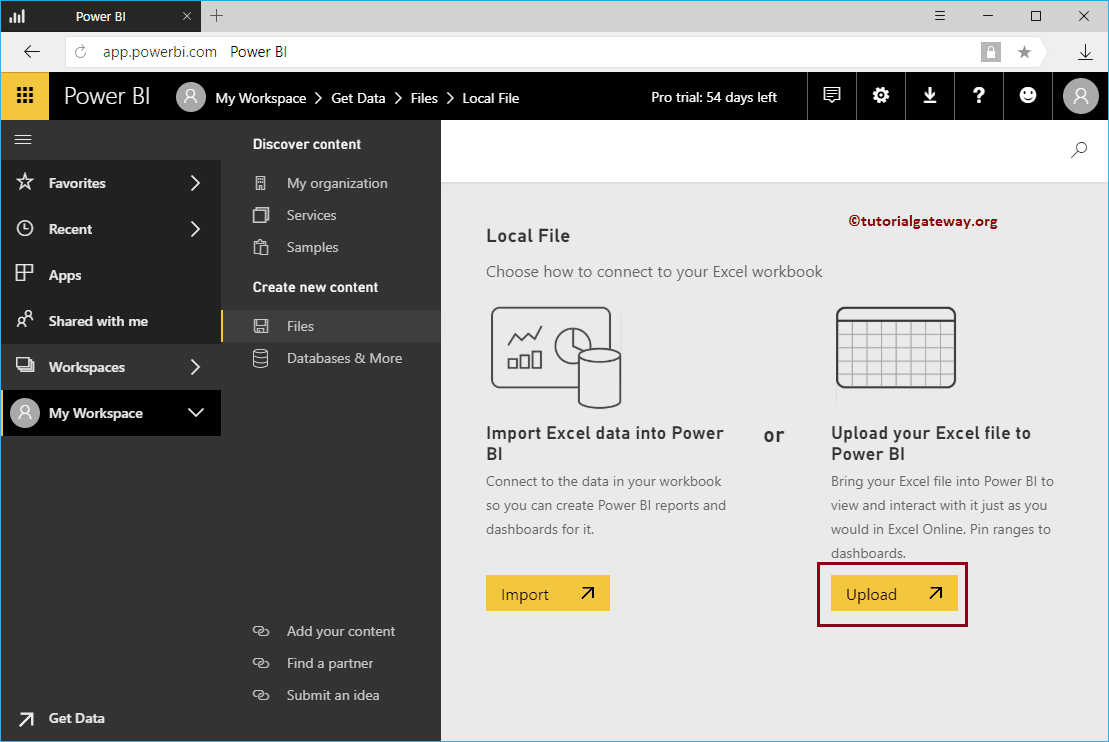
Bitte warten Sie, bis der Upload abgeschlossen ist
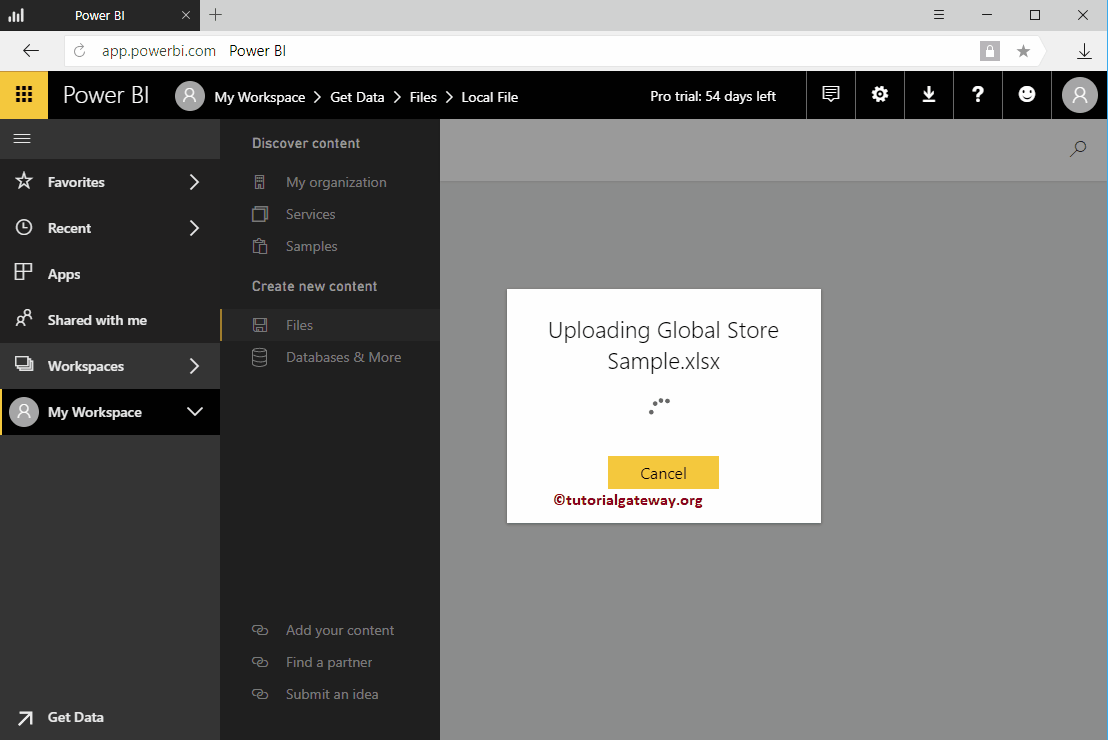
Lassen Sie mich zur Registerkarte Mein Arbeitsbereich -> Arbeitsmappen navigieren, um die verfügbaren Arbeitsmappen anzuzeigen. Wie Sie sehen können, werden die Beispielarbeitsmappen aus dem globalen Speicher angezeigt, die wir zuvor geladen haben.